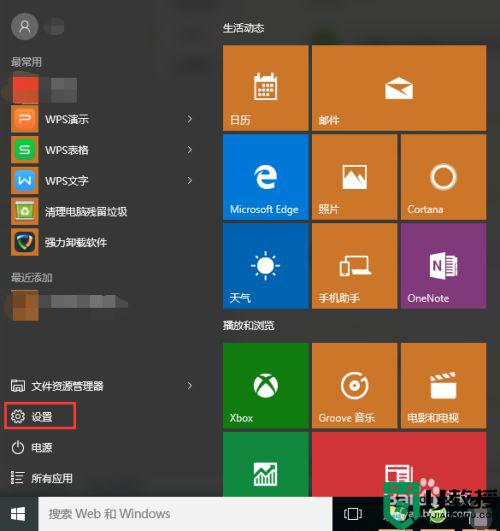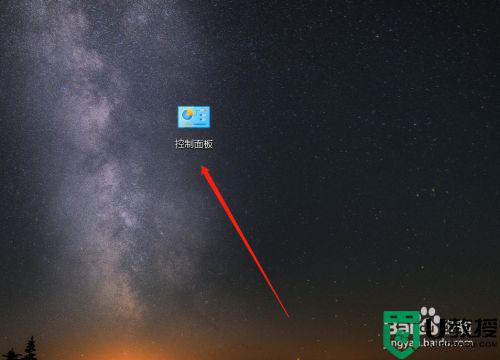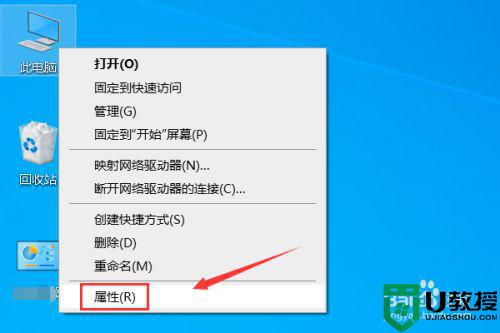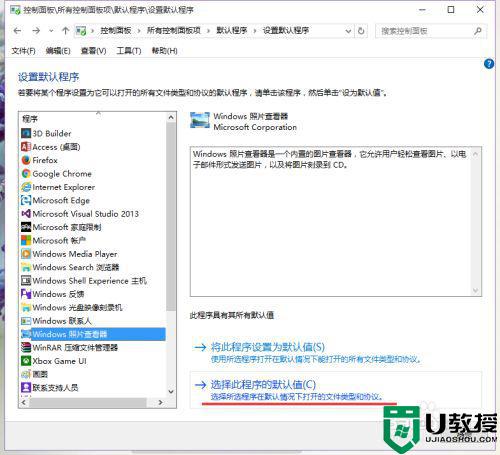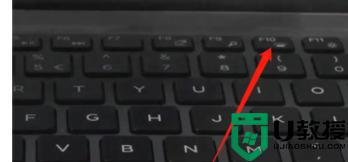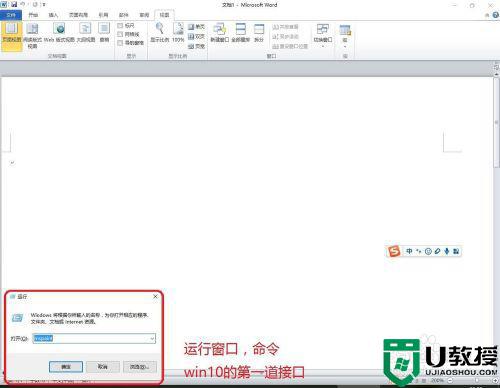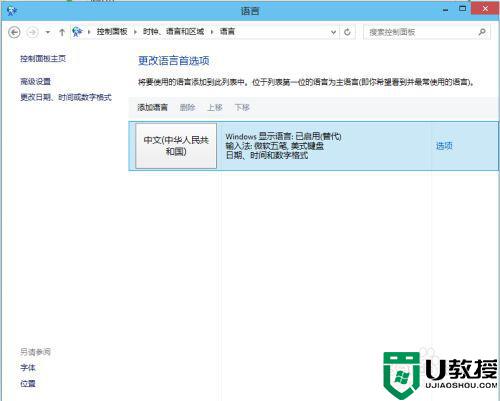window10软键盘怎么打开 window10怎样打开软键盘
时间:2022-08-31作者:xinxin
在日常使用window10破解版电脑进行编辑文档的过程中,难免有些用户会遇到电脑外接键盘出现失灵错误的情况,这个时候我们可以通过window10系统中自带的软键盘来进行输入操作,非常的实用,可是window10软键盘怎么打开呢?这里小编就来教大家window10打开软键盘操作方法。
推荐下载:win10专业版64位
具体方法:
1、首先点击左下角的开始,打开菜单。
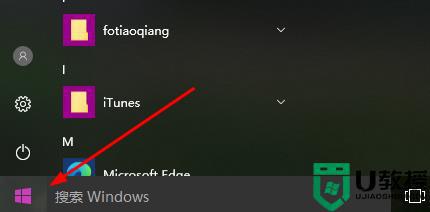
2、然后点击“windows 轻松使用”。
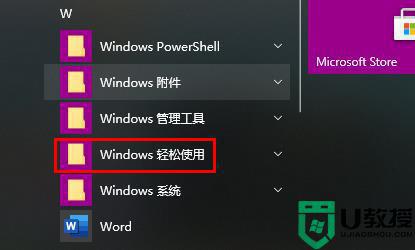
3、然后点击里面的“屏幕键盘”。
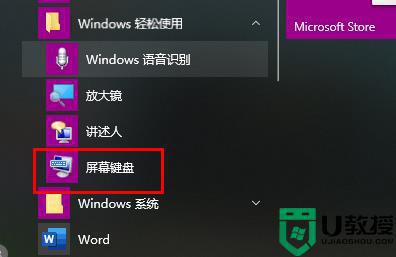
4、最后即可进入键盘中。
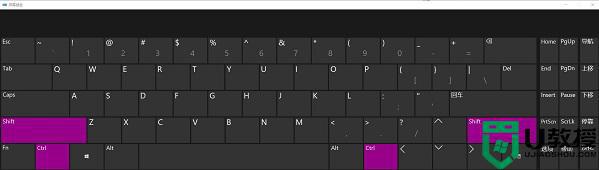
以上就是小编教大家的window10打开软键盘操作方法了,如果你也有相同需要的话,可以按照上面的方法来操作就可以了,希望能够对大家有所帮助。